1、下载、安装JDK&配置Java环境变量
JDK下载地址:http://www.oracle.com/technetwork/java/javase/downloads/index.html
配置环境变量: 1、右键我的电脑--属性--高级--环境变量
2、新建系统变量JAVA_HOME 和CLASSPATH
变量名:JAVA_HOME
变量值:C:\Program Files\Java\jdk1.7.0
变量名:CLASSPATH
变量值:.;%JAVA_HOME%\lib\dt.jar;%JAVA_HOME%\lib\tools.jar;
3、选择“系统变量”中变量名为“Path”的环境变量,双击该变量,把JDK安装路径中bin目录的绝对路径,添加到Path变量的值中,并使用半角的分号和已有的路径进行分隔。
变量名:Path
变量值:%JAVA_HOME%\bin;%JAVA_HOME%\jre\bin;
验证配置是否成功:重新打开控制台输入:java -verison,如果显示Java版本信息表示安装成功。
2、下载、安装SDK、ADT&配置Android环境变量
ADT:http://developer.android.com/sdk/index.html
配置环境变量: 1、右键我的电脑--属性--高级--环境变量
2、在系统变量域中新建ANDROID_HOME变量
变量名:ANDROID_HOME
变量值:E:\appium\adt-bundle-windows-x86_64-20131030\sdk\(根据实际情况而定)
3、选择“系统变量”中变量名为“Path”的环境变量,双击该变量
变量名:path
变量值:;%Android_Home%\build-tools\android-4.4\;%Android_Home%\tools\;%Android_Home%\platform-tools(注意:android-4.4要视情况而定)
最后结果如图:
ANDROID_HOME配置如下:

系统变量Path配置如下:

3、下载、安装Appium
cmd版本
安装Node.js
1、配置环境变量:
右键我的电脑--属性--高级--环境变量—用户变量
变量名:Path
变量值:D:\nodejs\; d:\Users\lcding\AppData\Roaming\npm
2、联网安装Appium 进入cmd命令行
输入: npm install –g appium 或者 npm --registry http://registry.cnpmjs.org install -g appium (推荐这种,npm的国内镜像)
如果需要装1.2.4:npm --registry http://registry.cnpmjs.org install -g appium@1.2.4
注:-g全局参数 多等几分钟,可以看到appium的版本1.xx.xx及安装目录
检查一下appium是否安装成功。 进入cmd命令行,输入appium 提示:Welcome to Appium 说明安装好了
检查appium所需的环境是否OK(这步很重要) 进入Cmd命令行,输入appium-doctor ,出现以下提示,All Checks were successful ,说明环境成功。
exe版本
下载Windows版本的Appium地址:https://bitbucket.org/appium/appium.app/downloads/下载安装即可
注意:AppiumForWindow版本需要Microsoft .Net Framework 4.5.1支持,在安装Appium的过程中如果没有安装会提示用户安装并跳转到“.Net Framework”下载地址。
Appium目录如下:

安装成功之后点击”Appium.exe”运行即可,运行界面如图:

点击导航“Launch”按钮即可启动Appium远程服务器,如果启动成功会提示Appium相关的版本信息。如下图:

4、在线安装Appium测试所需插件
1、安装软件库即Eclipse Marketplace
Eclipse->Help->Install New Software 如图:

点击“Add...”按钮

输入Name:marketplace
输入Location:http://download.eclipse.org/mpc/indigo/
点击”OK”按钮即可,在work with下拉框中选择:marketplace项,搜索一段时间即可罗列出可安装选项,如图:
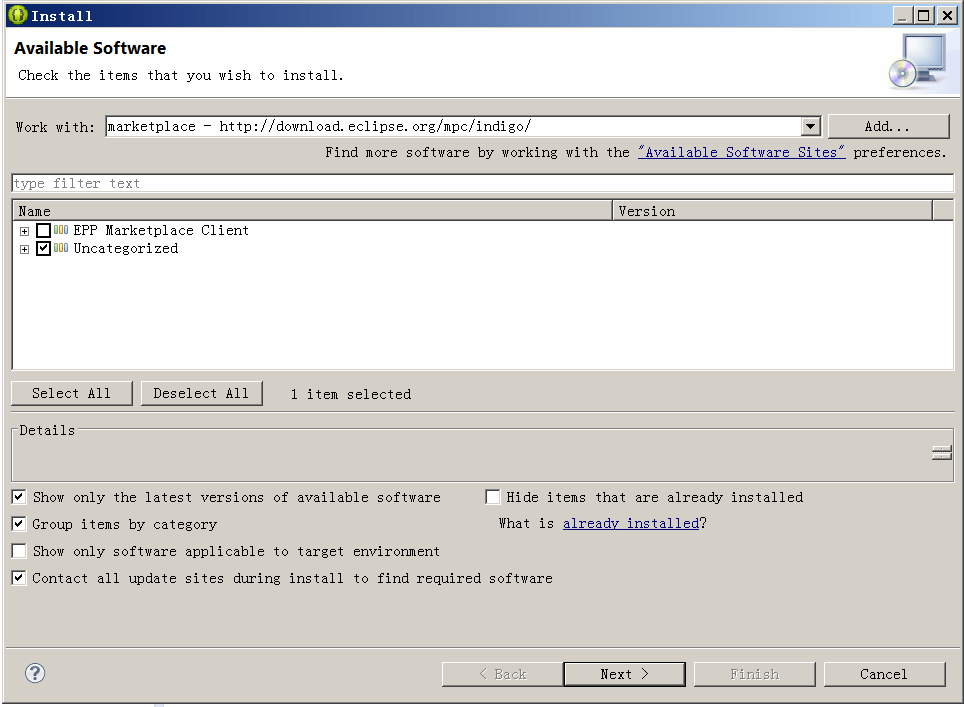
勾选第二个即可,点击“Next”,下一步下一步即可完成安装,重启Eclipse即可完成安装。安装成功如图:
启动Eclipse->Help->Eclipse Markteplace

安装成功!
2、安装TestNg
打开Eclipse Marketplace在搜索框输入Testng,点击搜索按钮

点击右则install按钮即可完成安装,重启Eclipse,即可新建Testng Class。
3、安装Maven
打开Eclipse Marketplace在搜索框输入Maven,点击搜索按钮

点击右则install按钮即可完成安装,重启Eclipse,即可新建Maven Project。git同理,不再累述。
配置 maven 环境变量:
系统变量:MAVEN_HOME = D:\Server\maven
系统变量:path = %MAVEN_HOME%\bin
5、Appium简单案例
1、新建Maven Project:

点击“下一步”:

输入:Group Id、Artifact Id(即项目名称),pakcage等信息,点击“Finish”按钮即可新建成功。
项目目录结构如图:
替换pom.xml:
<project xmlns="http://maven.apache.org/POM/4.0.0" xmlns:xsi="http://www.w3.org/2001/XMLSchema-instance"
xsi:schemaLocation="http://maven.apache.org/POM/4.0.0 http://maven.apache.org/xsd/maven-4.0.0.xsd">
<modelVersion>4.0.0</modelVersion>
<groupId>com.ctrip.view</groupId>
<artifactId>LearnTest</artifactId>
<version>0.0.1-SNAPSHOT</version>
<packaging>jar</packaging>
<name>LearnTest</name>
<url>http://maven.apache.org</url>
<properties>
<project.build.sourceEncoding>UTF-8</project.build.sourceEncoding>
</properties>
<dependencies>
<dependency>
<groupId>junit</groupId>
<artifactId>junit</artifactId>
<version>4.11</version>
<scope>test</scope>
</dependency>
<dependency>
<groupId>io.appium</groupId>
<artifactId>java-client</artifactId>
<version>2.1.0</version>
</dependency>
<dependency>
<groupId>org.testng</groupId>
<artifactId>testng</artifactId>
<version>6.8</version>
</dependency>
<dependency>
<groupId>org.seleniumhq.selenium</groupId>
<artifactId>selenium-java</artifactId>
<version>LATEST</version>
</dependency>
</dependencies>
</project>
5、Appium简单案例
自动化测试准备运行前置条件:
1、Appium已启动且已处于lancuh状态
2、设备已连接
如果两个条件都OK,切换至Eclipse编辑器,选中工程文件,右键->Run as即可运行自动化测试

运行过程中会发现,Appium控制台不断的输出各种信息。